Tjek først FiveM-serverstatus
- For at rette fejlen i FiveM kunne ikke kontakte entitlement-service, genstart din pc og router, nulstil din netværksforbindelse, tillad appen gennem dine firewall-indstillinger eller bekræft spilfilerne.
- Fortsæt med at læse for at lære de detaljerede trin for hver metode.
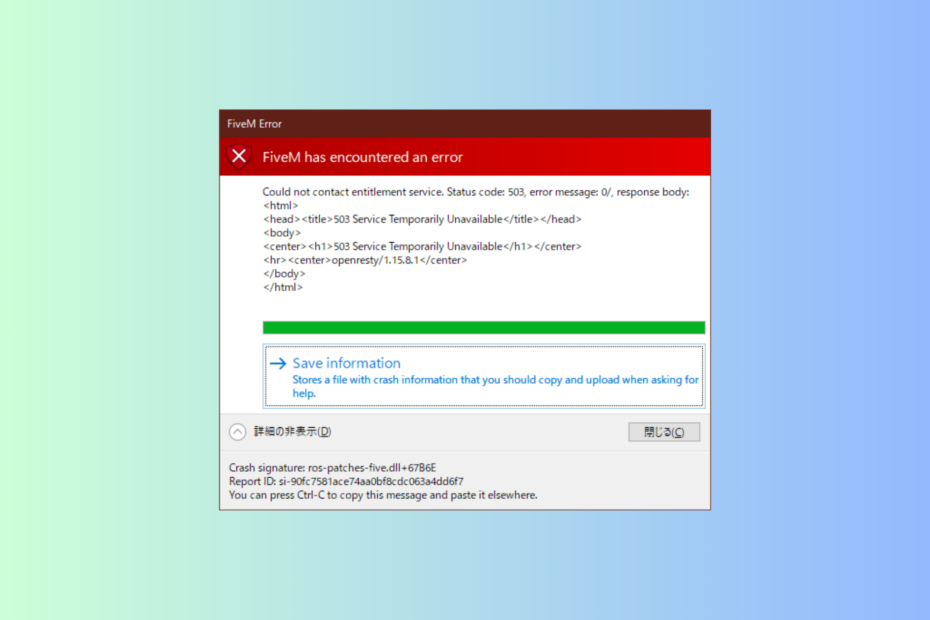
Hvis du ser en FiveM har stødt på en fejl popup med en Kunne ikke kontakte rettighedstjenesten besked, mens du starter Grand Theft Auto V, kan denne guide hjælpe!
Vi vil undersøge de almindelige årsager bag problemet og dykke ned i anbefalede løsninger fra WR-eksperter for at eliminere problemet.
Hvorfor ser jeg meddelelsen Kunne ikke kontakte entitlement-service på FiveM?
Hvordan tester, anmelder og vurderer vi?
Vi har arbejdet de sidste 6 måneder på at opbygge et nyt anmeldelsessystem for, hvordan vi producerer indhold. Ved at bruge det har vi efterfølgende lavet de fleste af vores artikler om for at give faktisk praktisk ekspertise på de guider, vi lavede.
For flere detaljer kan du læse hvordan vi tester, anmelder og vurderer på WindowsReport.
- FiveM-serveren er nede.
- Svag internetforbindelse.
- Antivirussoftware eller Windows Firewall blokerer adgangen.
- Kontoen relateret til FiveM er ikke verificeret.
- Hvordan rettes FiveM-kode 530?
- 1. Nulstil din netværksforbindelse
- 2. Tillad FiveM gennem Windows Firewall
- 3. Slet DigitalEntitlements & cache-filer
- 4. Bekræft integriteten af spilfiler
- 5. Geninstaller FiveM-appen
- 6. Skift DNS-serverne til Google DNS
Hvordan rettes FiveM-kode 530?
Før du fortsætter med nogen trin for at løse forbindelsesproblemet på FiveM, skal du gennemgå følgende foreløbige kontroller:
- Tjek serverstatus for FiveM. Hvis der er nedetid, skal du vente på, at serverne vender tilbage online. Det tager normalt en time.
- Bekræft, om du har en stabil internetforbindelse, og deaktiver tredjeparts antivirus midlertidigt.
- Tjek, om din konto er autentificeret og ikke blokeret af serveren, og om spillet og dets mods er opdateret til den nyeste version.
- Genstart din computer og router for at opdatere forbindelsen.
1. Nulstil din netværksforbindelse
- Trykke Windows + jeg at åbne Indstillinger app.
- Gå til Netværk og internet, og vælg Avancerede netværksindstillinger.
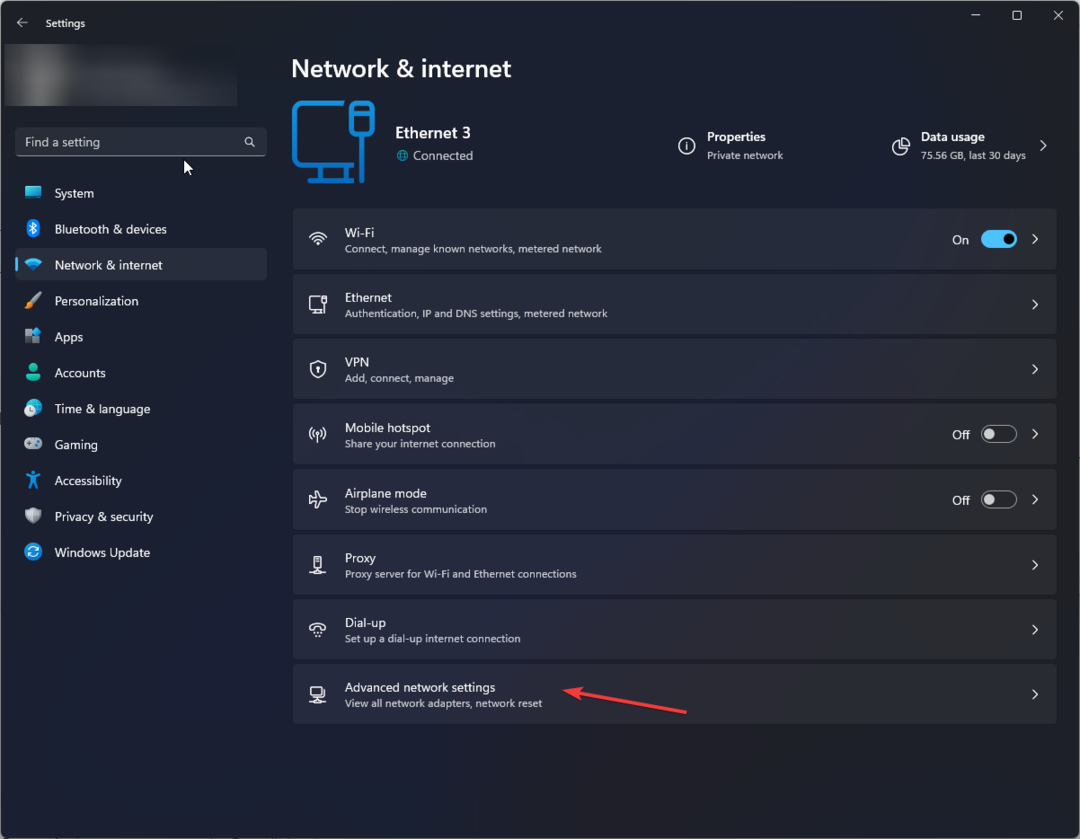
- Klik Netværksnulstilling.
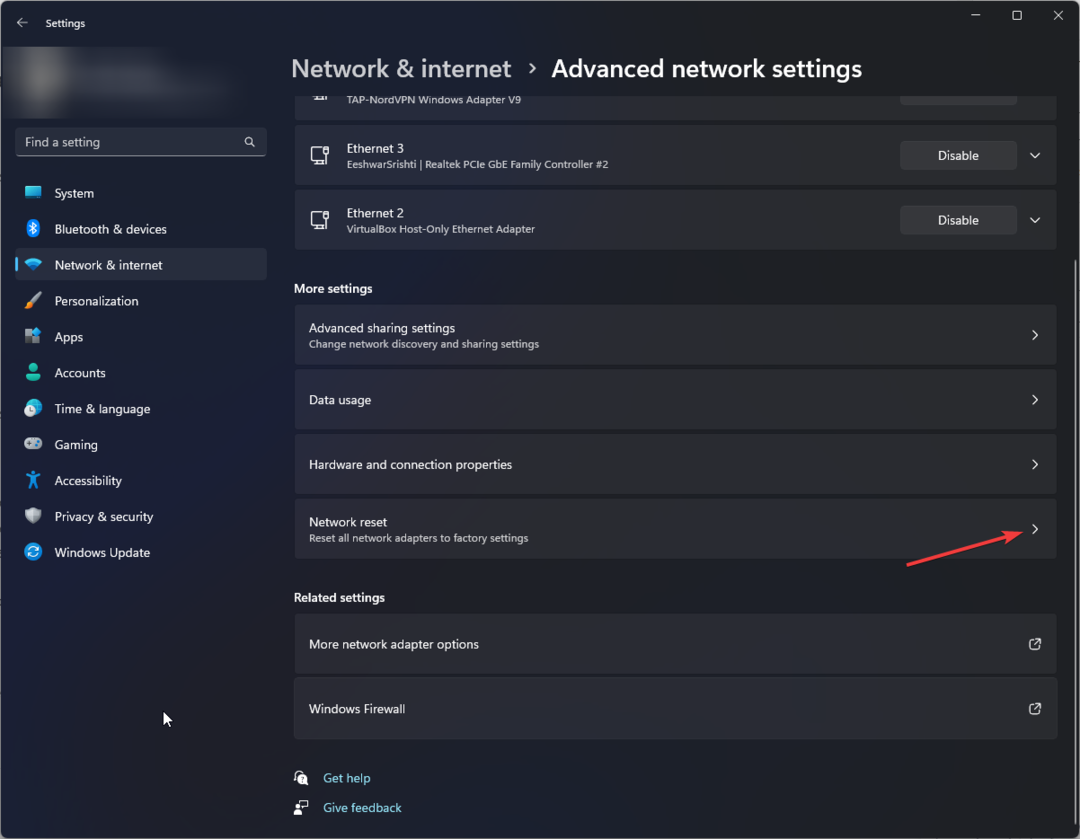
- Gå til på næste side Netværksnulstilling og klik Nulstil nu.
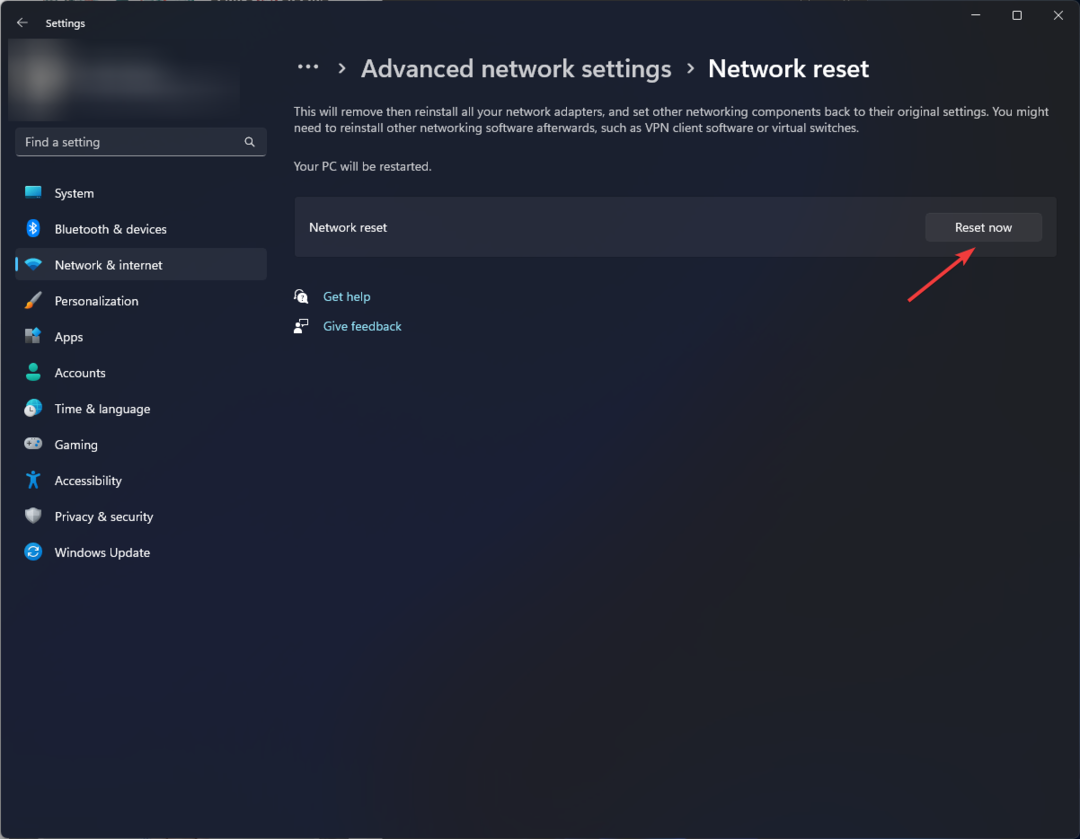
- Du vil blive bedt om at bekræfte handlingen; klik Ja at fortsætte. Når du er færdig, genstarter din computer om 5 minutter, så gem alt arbejdet, før det genstarter.
2. Tillad FiveM gennem Windows Firewall
- Tryk på Windows nøgle, type kontrolpanel, og klik Åben.
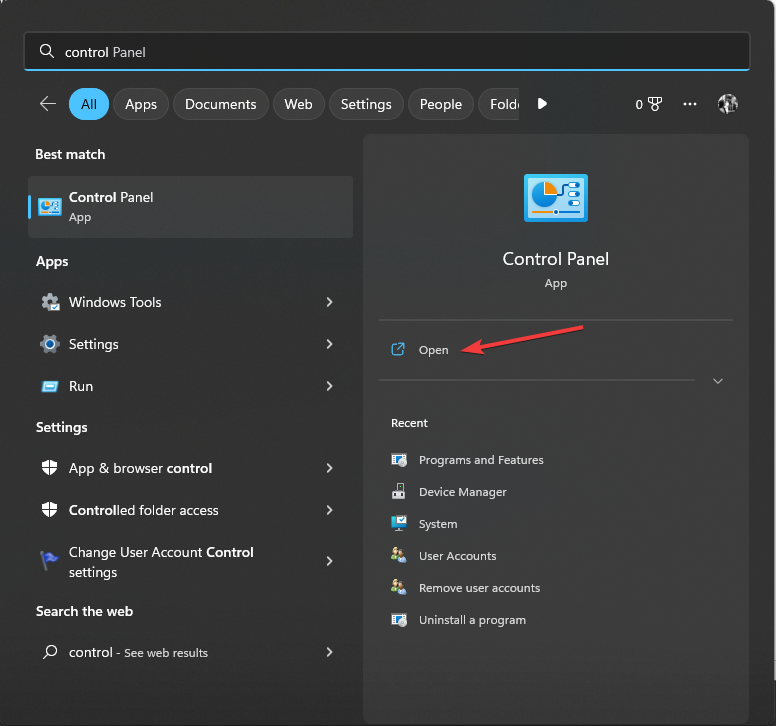
- Vælg Kategori til Se efter og klik System og sikkerhed.

- Under Windows Defender Firewall mulighed, klik på Tillad en app gennem Windows Firewall mulighed.
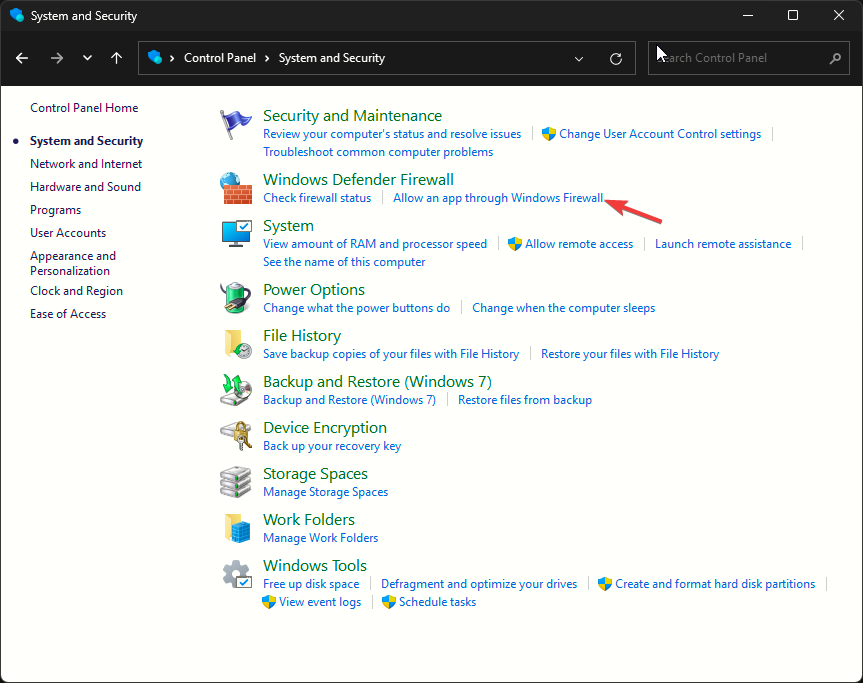
- På den Tilladte apps side, se efter FemM og relaterede ting; hvis det ikke er angivet, klik Ændre indstillinger.
- Klik derefter Tillad en anden app.

- Klik Gennemse, vælg filen og klik Tilføje.
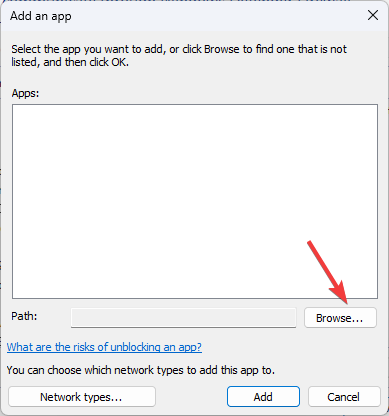
- Nu får du FiveM på listen over tilladte apps; sæt et flueben ved siden af Privat og Offentlig, og klik derefter Okay.
Du kan også prøve at bruge VPN'er, mens du spiller GTA 5 for at sikre, at du får en uafbrudt session; at vide om bedste VPN'er til spillet, tjek denne vejledning.
- Fix: Kan ikke skifte mellem hovedtelefoner og højttalere automatisk på Windows 11
- Brugere vil være i stand til at sortere e-mails efter kategori i Outlook
- Firefox 119: Fornyet Firefox View, Krypteret Hej og mere
- Rette: Der opstod en fejl under forsøg på at oprette mappen på Windows 11
- Sådan tilføjer du kommentarer til mapper på Windows 11
3. Slet DigitalEntitlements & cache-filer
- TrykkeWindows+Rat åbneLøbvindue.

- Type%localappdata% og klikOkayat åbneLokalmappe iAppDatavejviser.
- Dernæst iLokalmappe, skal du vælgeDigitale rettighederfil og klik påSletikonet for at fjerne det fra mappen.
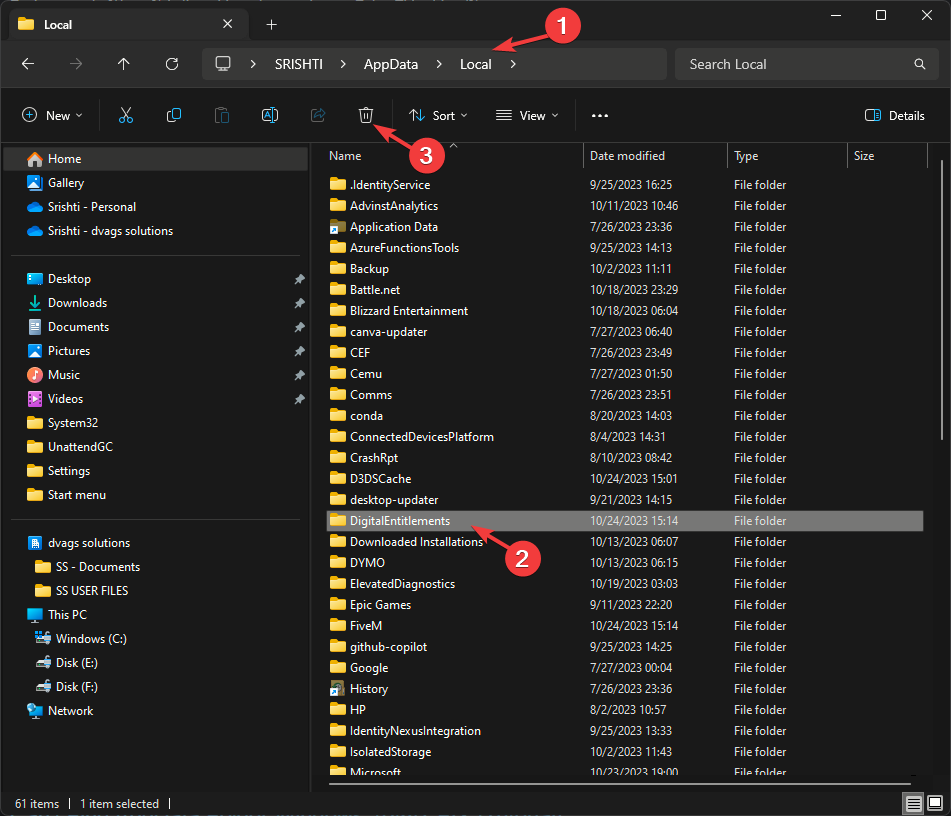
- Dernæst i Lokal mappe, naviger til denne sti:
FiveM\FiveM.app\data -
Trykke Ctrl + EN for at vælge alle filer, og klik derefter på Slet ikon.
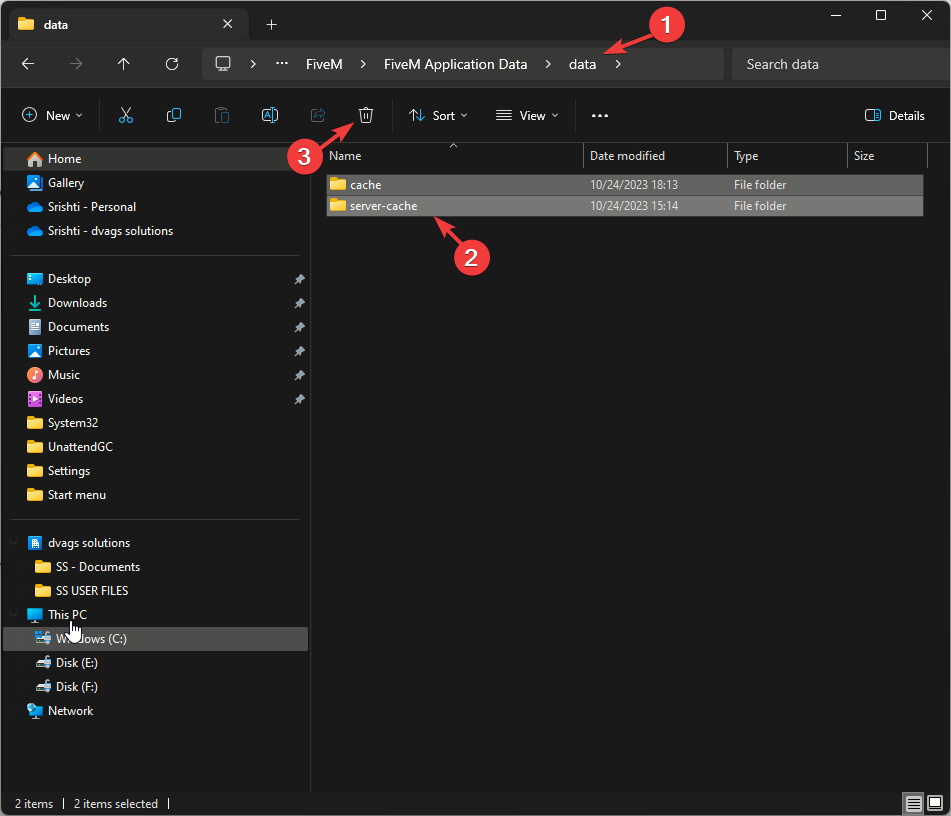
- Når du er færdig, skal du genstarte spillet for at kontrollere, om problemet fortsætter.
4. Bekræft integriteten af spilfiler
- Tryk på Windows nøgle, type damp, og klik Åben.
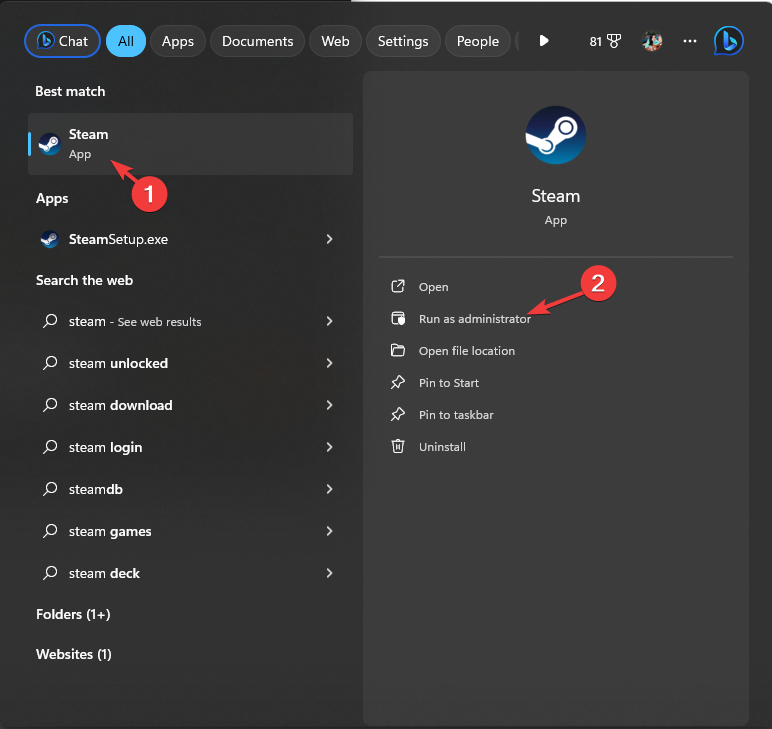
- Gå til Bibliotek, find dine spil fra venstre rude, højreklik og vælg Ejendomme.

- Klik derefter på Installerede filer indstilling fra venstre rude, og klik Bekræft integriteten af spilfiler.

- Vent på, at processen er fuldført, genstart Steam, og start spillet for at kontrollere, om problemet fortsætter.
Hvis verificering af spilfilernes integritet virker ikke for dig, synderen kan være den beskadigede cache, derfor skal du rydde download-cachen til Steam-klientappen; læs denne guide for at vide mere.
5. Geninstaller FiveM-appen
- Trykke Windows + jeg at åbne Indstillinger app.
- Gå til Apps, og klik derefter Installerede apps.

- Find på listen over apps FemM, klik på tre prikker, og vælg Afinstaller.

- Vælg Afinstaller igen for at bekræfte.

- Når handlingen er fuldført, skal du gå til FiveMs officielle hjemmeside, og klik Download klient.

- Find den downloadede fil på din pc, og dobbeltklik på den for at starte installationen.
- Følg instruktionerne på skærmen for at fuldføre processen.
6. Skift DNS-serverne til Google DNS
- Trykke Windows + R at åbne Løb vindue.

- Gå til ncpa.cpl og klik Okay at åbne Netværksforbindelser vindue.
- Højreklik på den netværksforbindelse, du bruger på enheden, og vælg Ejendomme.

- Dernæst under Denne forbindelse bruger følgende elementer boks, find Internetprotokol version 4 (TCP/IP) og klik Ejendomme.

- På den Ejendomme vindue, skal du klikke på alternativknappen ved siden af Brug følgende DNS-serveradresser.
- Indtast nu 8.8.8.8 for Foretrukken DNS-server og 8.8.4.4 for Alternativ DNS-server.

- Klik Okay, derefter Okay at lukke alle vinduer. Genstart din pc og kontroller, om problemet fortsætter.
Hvis intet virkede for dig, kan du prøve at bruge en anden server eller kontakte FiveM kundesupport for yderligere hjælp!
Geninstallation af GTA-spillet kan også hjælpe dig med at slippe af med dette problem og er kendt for at være en almindelig løsning på andre problemer som f.eks. GTA 5 går ned på Windows 11.
Hvis du har spørgsmål eller forslag om emnet, så tøv ikke med at nævne dem i kommentarfeltet nedenfor.


